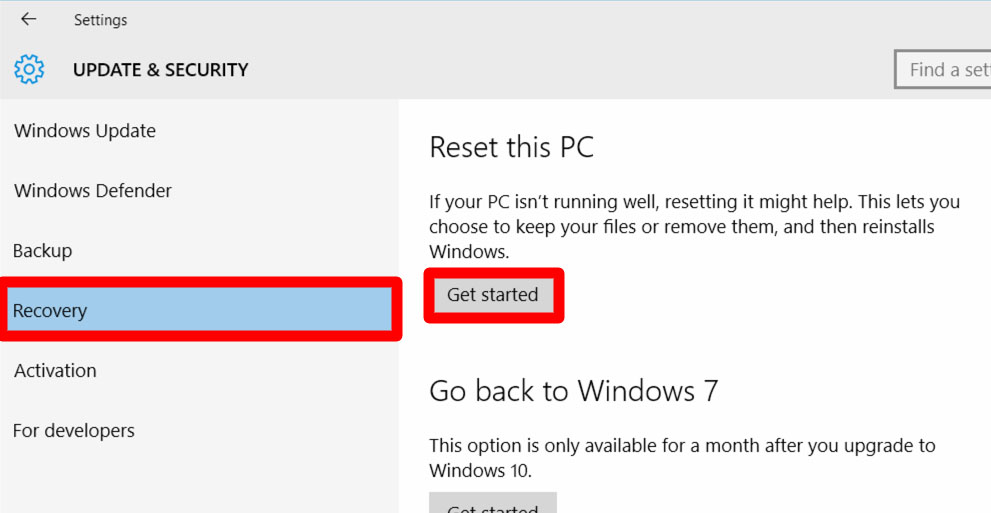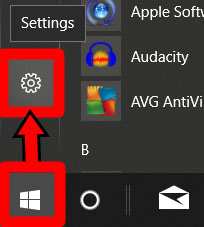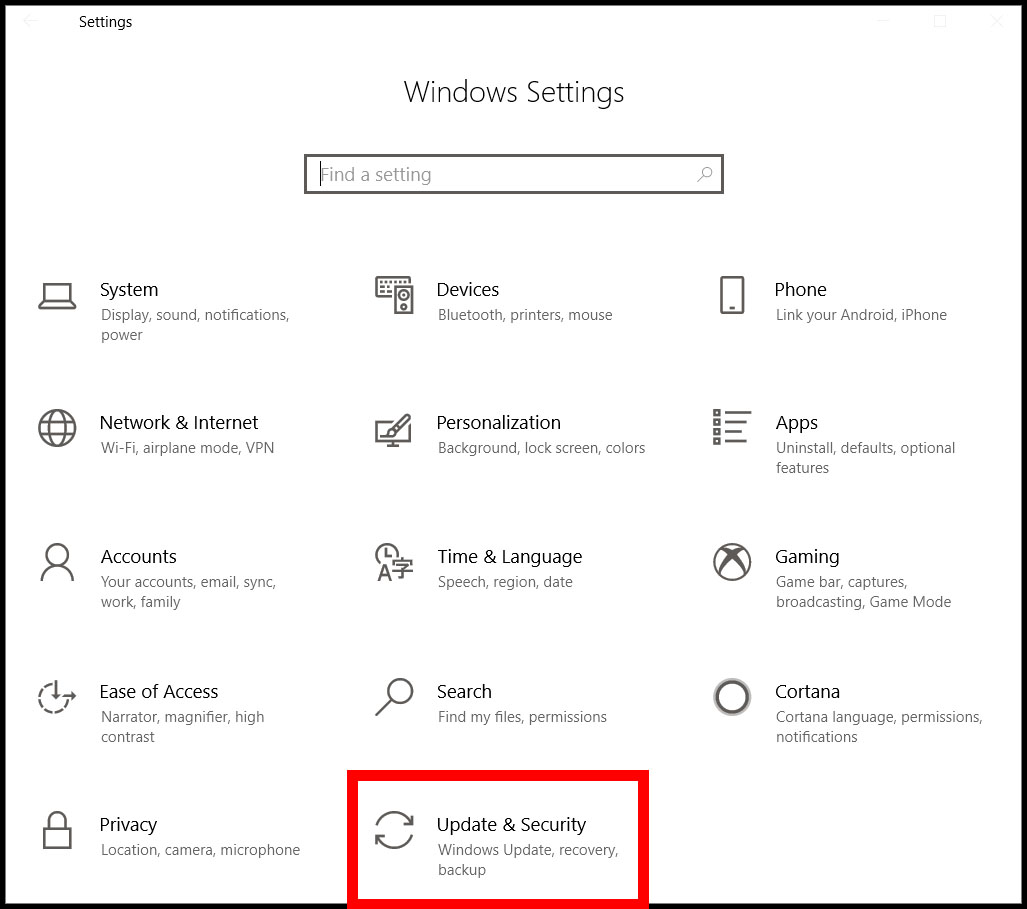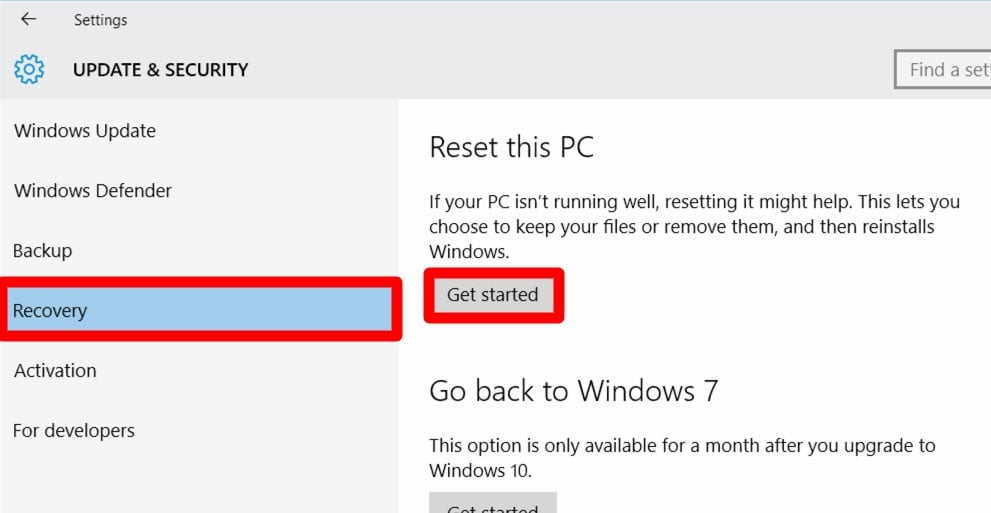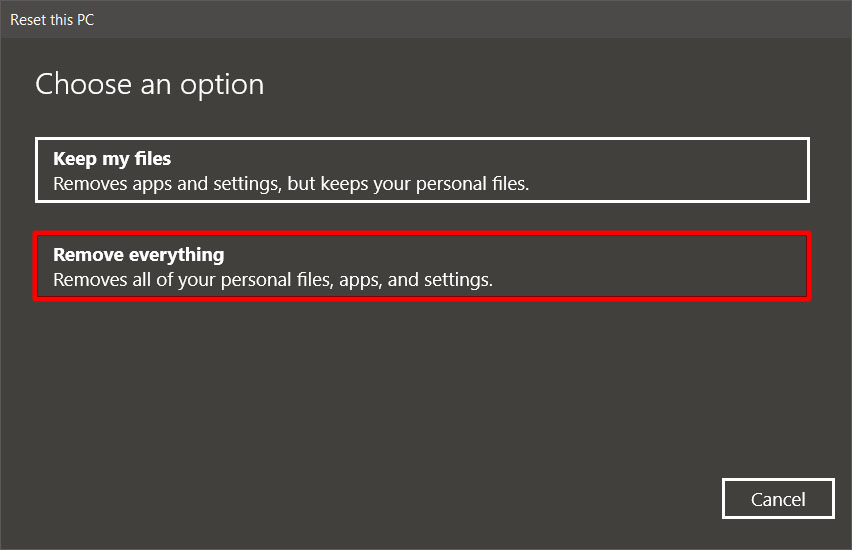Ị nwere ike ihichapụ draịvụ kọmputa gị site n'iji ọtụtụ ụzọ. Ma buru n'uche na mgbe ị na-ehichapụ draịvụ ike kọmputa gị, ọ ga-emegharị ngwaọrụ gị na ntọala ụlọ ọrụ ya. Ọ ga-ewepụ ozi niile dị na draịva. Mgbe kọmputa gị malitegharịrị, ị ga-enwe ike iji ya ọzọ dị ka ọ dị ọhụrụ.
Otu esi ehichapụ draịvụ ike maka Windows
Usoro a ga-enye gị ohere ihichapụ kọmputa gị site n'ịrụ nrụpụta.
- Pịa bọtịnụ Malite. Nke a bụ bọtịnụ dị na akuku aka ekpe ala nke ihuenyo gị nwere akara Windows.
- Gaa na ntọala.
- Na Settings panel, gaa na Mmelite & Nche.
- Wee họrọ Iweghachite site na akụkụ aka ekpe.
- Ọzọ, họrọ Bido n'okpuru Tọgharịa PC a.
- Họrọ Wepu ihe niile na mmapụta. Ọ bụrụ na ịhọrọ nhọrọ a, a ga-ehichapụ draịvụ ike gị na faịlụ, mmemme na ntọala niile.
- Wee họrọ "naanị wepu faịlụ m" ka ịlele iwu ahụ.
- N'ikpeazụ, họrọ Tọgharia. Nke a ga-amalite usoro nke ịgụ isiokwu draịvụ ike gị. Mgbe usoro a mechara, ị ga-enwe ike ịbanye n'ime PC Windows gị dị ka onye ọrụ ọhụrụ.